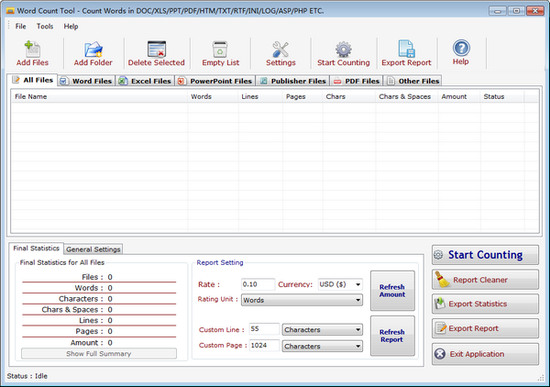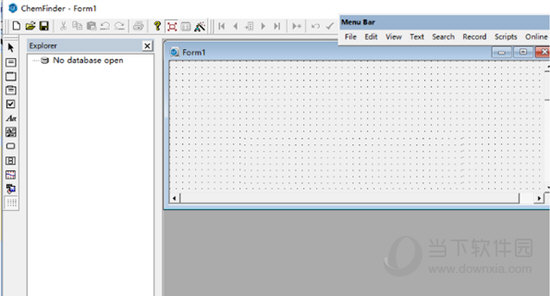win7改win10登录界面方法 win7登陆界面修改win10教程下载
系统大全为您分享
win7改win10登录界面方法来啦!看惯了win8.1/win10干净纯色登录界面,忽然觉得win7登录界面有些花哨。下文绿茶小乐哥分享win7登陆界面修改win10教程,感兴趣的朋友可以来试一试! 先看效果图,这是win7改win10登录界面后的样子:
win7登陆界面修改win10的样子,只需两步:① 替换两个文件;② 更改登录背景图片。 对于有美化经验的朋友来说,是很简单的两步。不过,替换系统文件需要一点点技巧,而且知识兔存在一定风险。所以,这里有必要详细介绍一下分解动作。正在用Win7并且知识兔打算折腾的朋友跟着我来吧: 注意:你的Win7系统需要是带SP1的版本,在计算机属性中可查看系统版本。 1、首先下载所需的文件(点此下载)。这里面有四个文件夹,x86表示32位版本,x64表示64位版本,default表示用户头像不可变(Win8/10中默认的灰色头像),changeable表示可更改用户头像(随账户图片变化。因为头像区域变大了,所以头像图片会有一点拉伸)。 2、玩美化,装魔方,必须的!下载安装魔方。打开软媒设置大师,如下图,在右键菜单——添加右键菜单项目中选中“管理员取得所有权”,知识兔点击右下角“应用”。
3、替换两个系统文件:authui.dll和basebrd.dll。其中, authui.dll在C:WindowsSystem32目录中; basebrd.dll在C:WindowsBrandingBasebrd目录中; 这里以authui.dll文件为例介绍替换方法: 在authui.dll文件文件上右键单击,知识兔选择“管理员取得所有权”;如果知识兔弹出“用户账户控制窗口”,请选择“是”;等待黑色背景窗口一闪而过后,右键单击authui.dll文件,知识兔选择“重命名”,在其文件名末尾加上.old(不删除,方便需要时还原),然后知识兔再将压缩包中的authui.dll文件复制到这里。如下图所示:
4、用相同的方法替换basebrd.dll。 5、最后,还需要更改一下登录画面背景图片。打开魔方美化大师——登录画面——浏览,压缩包中分享的Background.jpg即使知识兔我们需要替换的背景,选中它,知识兔点击“应用”;
现在你可以锁定账户或者重启查看效果了。 最后说明一下恢复原文件的方法:恢复原文件时先将替换后的文件重命名,再将原文件名称改回默认即可。
以上就是系统大全给大家介绍的如何使的方法都有一定的了解了吧,好了,如果知识兔大家还想了解更多的资讯,那就赶紧点击系统大全官网吧。
本文来自系统大全http://www.win7cn.com/如需转载请注明!推荐:win7纯净版
下载仅供下载体验和测试学习,不得商用和正当使用。





![PICS3D 2020破解版[免加密]_Crosslight PICS3D 2020(含破解补丁)](/d/p156/2-220420222641552.jpg)